Guía para limpiar sus dispositivos tecnológicos
La primavera está en pleno apogeo, lo que requiere la oportunidad de refrescar sus dispositivos. Eso significa por dentro y por fuera, tanto digital como físicamente. En este artículo, abordaremos la suciedad y la mugre reales.
Dependiendo de cuánto tiempo ha tenido su equipo,Tal vez te sorprenda descubrir que eres capaz de comenzar un pequeño zoológico de conejito de polvo con toda la suciedad que derrocarás. Mantener limpios sus dispositivos electrónicos no solo extiende la vida útil de sus dispositivos, sino que también mejora su rendimiento general. Un enfoque holístico es importante para limpiar sus dispositivos, es decir, no solo el dispositivo en sí, sino también los componentes que lo acompañan, como el teclado, los ratones, los cables de alimentación y su área de trabajo.
Tal vez se pregunte si esto significa gastardinero. La respuesta: no necesariamente: es probable que pueda sobrevivir con nada más que un paño de gamuza, un pincel, un poco de agua y alcohol isopropílico. De hecho, mientras investigaba para este artículo, descubrí que algunas de las soluciones químicas dedicadas en el mercado podrían no ser apropiadas para su dispositivo. Vamos a ensuciarnos las manos y tal vez incluso quemar algunas calorías mientras lo hacemos.
Cómo mantener limpios los dispositivos: computadoras, monitores, tabletas, teléfonos inteligentes
El mayor enemigo de tu computadora es el polvo. Está en todas partes, y no lo eliminarás para siempre. Se genera a partir del entorno que lo rodea, incluida su ropa, piel y cosas como la ropa de cama. A corto plazo, es desagradable y un poco asqueroso. A la larga, puede causar problemas de rendimiento y acortar la vida útil de sus computadoras y otros dispositivos electrónicos.
Herramientas que necesita para el trabajo
Muchos de los elementos que probablemente necesite para ayudar a limpiar sus dispositivos son probablemente productos para el hogar que ya tiene. Aquí hay una lista de cosas que debe tener a mano.
- Aire comprimido: esta es una solución que podríaquiero comprar. El aire comprimido es útil para llegar a las áreas de difícil acceso del chasis de su computadora. Una lata de aire comprimido normalmente se vende por alrededor de $ 3 a $ 5.
- Paño de gamuza: esta toalla dorada es imprescindible, pero solo debe usarla en superficies duras y no porosas; Evite las pantallas de monitor delicadas.
- Paño de microfibra: similar a una gamuza pero para pantallas; Algunos fabricantes pueden incluir uno con su sistema. Se recomiendan para limpiar pantallas como las que se encuentran en su teléfono inteligente.
- Bastoncillos de algodón: es probable que ya los tenga, simplemente pase por el botiquín del baño y recoja algunos. Son excelentes para limpiar las grietas de sus dispositivos.
- Palillos de dientes: otro artículo del hogar que puedes encontraren tu cocina A veces, cuando experimentas problemas con tu dispositivo que no se carga, probablemente se deba a la acumulación de suciedad; un palillo de dientes puede ayudar a limpiar dichos puertos.
- Pincel: un pincel básico como el de la imagen a continuación es barato y muy útil para eliminar el exceso de polvo.

Antes de que empieces
- Asegúrese de que el dispositivo esté apagado y desconectado, no en modo de hibernación o suspensión.
- Asegúrese de que su área de trabajo esté limpia y ordenada.
- Los líquidos y la electrónica no se mezclan. Mantenga esos en un escritorio separado para evitar derrames accidentales.
Abriendo su sistema
Acceder a los ventiladores de mi sistema portátil no fue difícil, todoLo que tenía que hacer era liberar un pestillo y tenía acceso a las entrañas del sistema. Dependiendo de la marca y modelo de su computadora portátil o de escritorio, es posible que deba consultar el manual o realizar una búsqueda en YouTube para obtener detalles sobre cómo acceder a ciertas áreas del sistema. Las computadoras propietarias como las computadoras portátiles MacBook Pro de Apple requerirán herramientas específicas como un destornillador pentalobe para abrirse.

Ordenador portátil
Este es probablemente uno de los dispositivos que más usaa menudo. Limpiarlo puede ser un proceso complejo. Antes de darle un tratamiento de spa, asegúrese de tomarse unos minutos para examinar las pautas del fabricante para mantener limpio su dispositivo. Dependiendo de los materiales utilizados en su construcción, puede ser importante saber esto para evitar daños accidentales.
Parte de lo que desencadenó esta idea de limpieza de primaverafue un problema potencial cuando mi HP Elitebook se negó a arrancar. Inmediatamente después de que apareciera el logotipo de HP, un mensaje de error decía que había un problema con los ventiladores del sistema. El problema comenzó a suceder después de una tormenta reciente; mi computadora portátil no solo me estaba dando problemas, mi computadora de escritorio HP comenzó a mostrar síntomas similares. Llegué a la conclusión de que la humedad podría estar jugando un papel. El sitio web de HP y los foros de soporte indicaron que los fanáticos podrían necesitar una limpieza.
Mi remedio inicial fue usar un cepillo para limpiarLos ventiladores del sistema. No es de extrañar, había una acumulación de polvo alrededor de las cuchillas. Sin embargo, lo que descubrí fue que el pincel que utilicé, aunque útil, no fue una solución completa. El sistema se inició en el escritorio de Windows 10, pero ocasionalmente recibió el error en ciertos días cuando se encendió. Esto probablemente significaba que necesitaba realizar una limpieza más sustancial. Aquí es donde entró la parte del dinero. Una de las herramientas más importantes en cualquier conjunto de herramientas para técnicos de PC es el aire comprimido.
El flujo de aire y la ventilación son cruciales para mantenersu sistema se enfría y funciona sin problemas; especialmente para computadoras portátiles con procesadores de escritorio. Abrir el chasis de su computadora portátil no debería ser un proceso invasivo. Si parece una tarea difícil, es posible que estés haciendo algo mal. En caso de duda, su mejor opción es llevar el sistema a una empresa de servicios informáticos de buena reputación. La imagen a continuación muestra el interior de mi HP Elitebook. El área que estoy buscando limpiar es el ventilador que controla el flujo de aire y mantiene frescos los procesadores.
Primero, comience eliminando el exceso de polvo usandotu pincel Incline la computadora portátil a un ángulo de 45 grados, luego cepille suavemente las partículas de polvo acumuladas en las aspas del ventilador. Intenta eliminar tanto como sea posible. Además, use su cepillo para limpiar las rejillas de ventilación. Tenga cuidado al usar aire comprimido. Mantenga la boquilla del recipiente a unas pocas pulgadas de distancia mientras pulveriza en algunas ráfagas cortas. Nuevamente, no exagere, solo quiere deshacerse de esos conejitos de polvo salvaje difíciles de alcanzar.
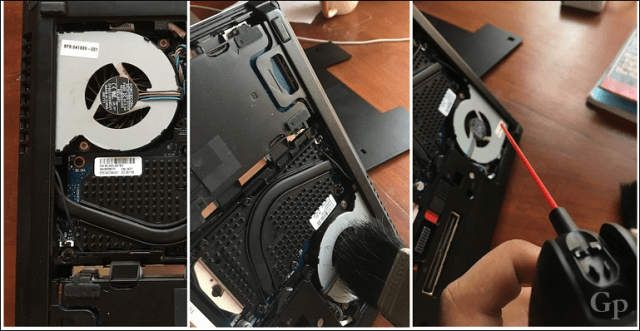
Cuando haya terminado, cierre el chasis y luego continúea otras áreas del sistema. El teclado y el trackpad son las partes de su máquina que obtienen la mayor interacción. Es probable que notes acumulación de suciedad entre las teclas e incluso en las teclas mismas. Aquí es donde entra su paño de gamuza. Humedezca su paño de gamuza en un poco de agua. Asegúrese de exprimir el exceso de agua. Usa un poco de esfuerzo para limpiar las teclas y eliminar cualquier acumulación. No exagere hasta el punto de borrar letras y números. Envuelva el paño alrededor de su dedo índice y luego realice un movimiento circular en cada tecla hasta que se elimine la suciedad. Tenga su cepillo cerca para barrer las partículas.
Para entre teclas, humedezca un bastoncillo de algodón y luego frote entre las teclas usando un método de ida y vuelta. Repita los pasos para su trackpad, botones izquierdo y derecho del mouse.
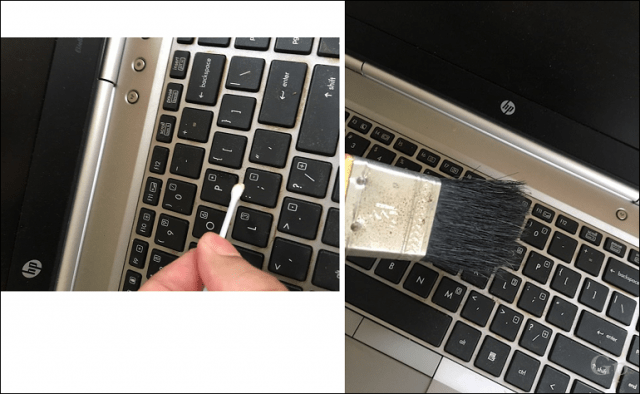
La pantalla de su computadora portátil es una parte importante dedispositivo. Los usuarios deben tener cuidado al limpiar la pantalla. Dependiendo del tipo de pantalla: (vidrio, laminado, no laminado), el tipo de material utilizado puede causar daños. Para pantallas de vidrio y pantallas laminadas como las que normalmente se encuentran en una MacBook Retina de Apple, use un paño de microfibra húmedo con solo agua.
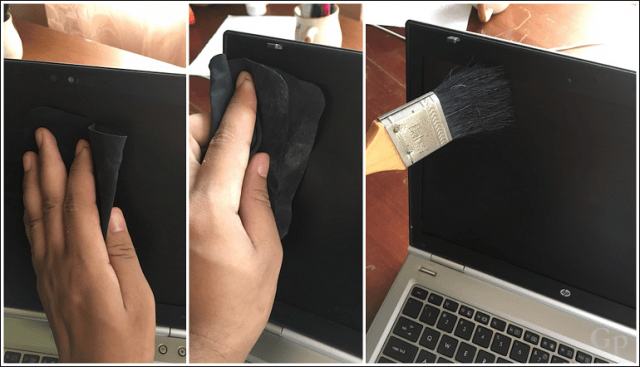
Recuerde asegurarse de exprimir todo el exceso de aguafuera. Al limpiar la pantalla, limpie la suciedad de la pantalla. Evite usar un movimiento circular (no es una ventana). Las pantallas laminadas son particularmente sensibles a la humedad; no quieres que entre agua debajo de la pantalla. Las pantallas no laminadas son un poco más resistentes. Un paño de gamuza húmedo funcionará bien, usando un método similar para limpiar los bordes al limpiar.
Tableta
Un dispositivo de tableta para la mayoría de los usuarios es principalmente elpantalla. Las tabletas populares como Microsoft Surface Pro y iPad están hechas de vidrio. La limpieza se puede hacer fácilmente con un paño de microfibra suave. Recuerde usar una toallita para mover el borde exterior.
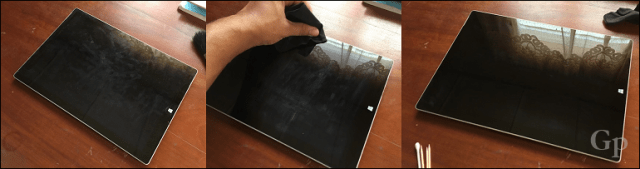
Puede ser necesaria una pequeña cantidad de presión paraeliminar huellas dactilares Las partes de la pantalla, como el logotipo de Windows y los puertos, pueden tener manchas o suciedad acumulada. Use un hisopo de algodón húmedo para limpiar suavemente esas partículas.

Smartphone
Tu teléfono inteligente está constantemente contigo donde seaanda tu. Eso significa que es susceptible no solo al polvo y la mugre, sino a las bacterias que pueden enfermarlo. La limpieza de su teléfono inteligente es un acto de equilibrio: no desea utilizar soluciones químicas agresivas que puedan dañar los puertos o la pantalla. Sin embargo, desinfectar el dispositivo es importante; se sorprendería de algunas de las cosas desagradables que puede encontrar en su dispositivo móvil.
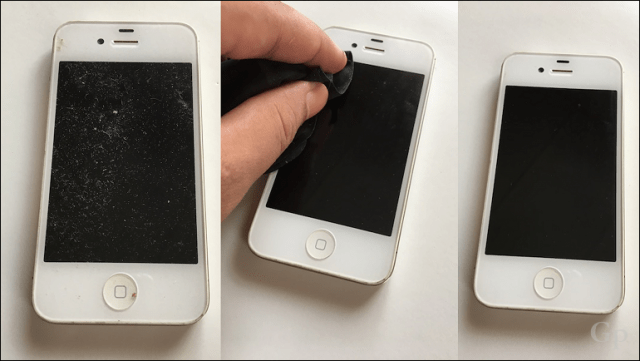
Agregue una cucharadita de alcohol isopropílico en algunosagua, humedezca un paño de microfibra suave y luego úselo para limpiar la parte posterior del dispositivo y eliminar la suciedad o la acumulación de suciedad. Para la parte frontal de la pantalla, si guarda su dispositivo en un estuche, humedezca un hisopo de algodón y luego limpie suavemente los bordes de la pantalla, con cuidado de no aplicar demasiada presión.
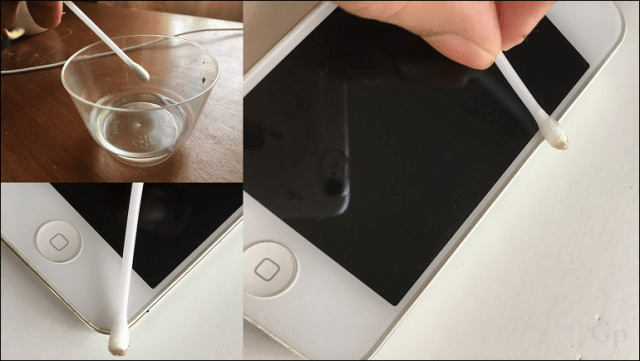
Si tiene problemas con su dispositivo, nocargando o no siendo reconocido por su computadora, las partículas de polvo dentro del puerto podrían estar impidiendo la detección. Use un palillo para expulsar suavemente la suciedad que podría haberse asentado dentro del puerto.

Computadores de escritorio
Su PC puede ser un imán de polvo notorio, y ustedobviamente puede ver los signos si está sentado en su escritorio. Las PC de escritorio no son tan difíciles de limpiar: las vendidas en los últimos años son mucho más fáciles de abrir. Mi computadora de escritorio HP, por ejemplo, facilita la extracción de los paneles frontales y laterales, proporcionando un acceso conveniente a las partes donde se puede acumular polvo. Limpie el polvo que pueda haberse acumulado en la parte superior o los lados del chasis. Además, retire el panel frontal si es posible y retire el polvo.
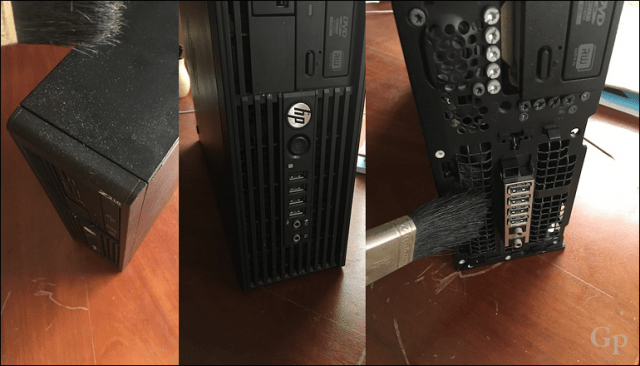
Antes de comenzar a trabajar dentro de su PC, esEs importante que toque los bordes exteriores del chasis para realizar una descarga eléctrica. Esto reducirá las posibilidades de dañar componentes. Las áreas importantes del sistema que desea limpiar incluyen alrededor del disipador de calor, la fuente de alimentación y los bordes.
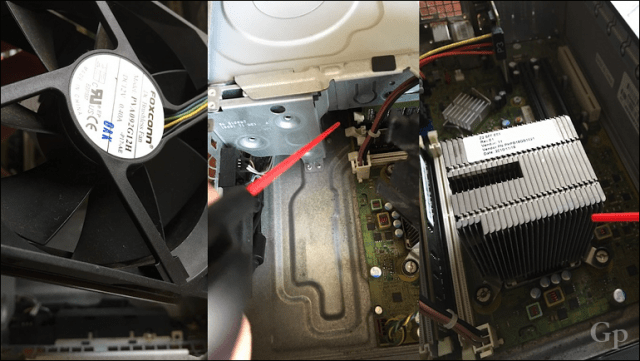
Intente inclinar la unidad en un ángulo de 45 gradosPara eliminar las partículas acumuladas. Para terminar, usa un poco de aire comprimido para llegar a esos rincones. Mantenga la lata al menos a 6 pulgadas del objetivo. Las ramas de RAM se pueden limpiar con un bastoncillo de algodón húmedo humedecido en un poquito de alcohol isopropílico.
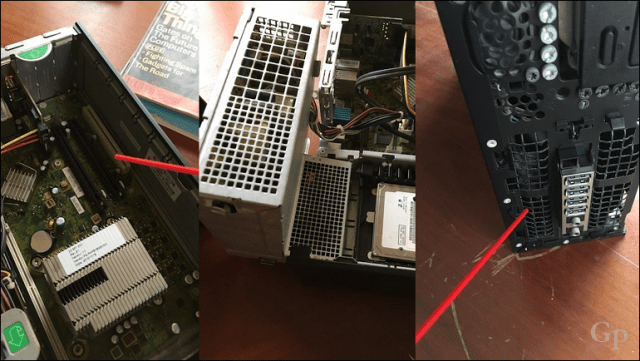
Monitor de pantalla modular
Ahora, voy a molestarte un poco. Al igual que una polilla atrae una llama, su pantalla es una incubadora de amor bienvenida para esas pequeñas criaturas molestas. Si mantiene su pantalla encendida durante toda la noche, puede verlos volando sobre ella. A la mañana siguiente, es posible que vea algunos pequeños puntos en la pantalla. Un hisopo de algodón húmedo hará el trabajo de eliminar esas manchas, seguido de un paño suave con el paño de gamuza.
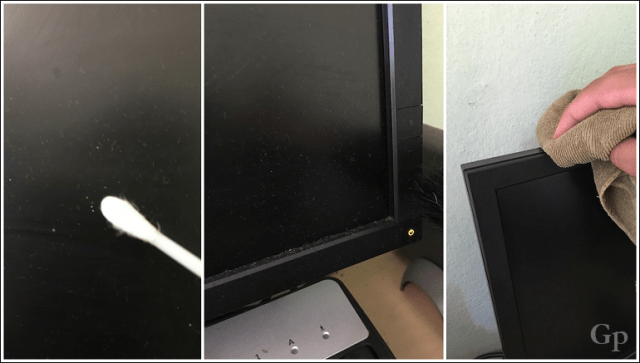
Para monitores de pantalla modulares, limpiar ella visualización además de la parte superior y los lados son importantes, pero no olvides revisar la parte inferior también. Puede colocar la pantalla sobre una toalla si desea pasar por el proceso de quitar el soporte. Asegúrese de meterse debajo de la barbilla de su monitor; se sorprendería de una cantidad de conejitos de polvo que viven allí. Puede terminar con algunas ráfagas de aire comprimido para asegurarse de que no queden atrapados los salvajes.
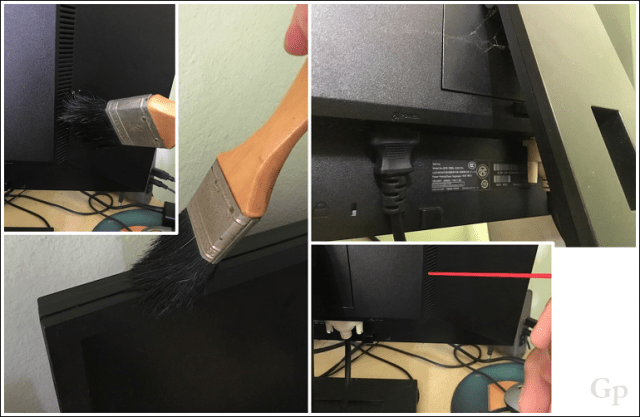
Cables, teclado y mouse
¿Cuál sería su dispositivo sin un cable de algunos¿tipo? Lo usa para conectarse a una fuente de alimentación, por lo que es tan importante como el propio dispositivo. Mantenerlo limpio es muy fácil, humedezca el paño de gamuza con un poco de agua jabonosa suave (no desea que esté demasiado mojado). Sujete suavemente el cable con el paño húmedo de gamuza, luego tire hacia abajo hasta los extremos opuestos hasta que se limpie satisfactoriamente.
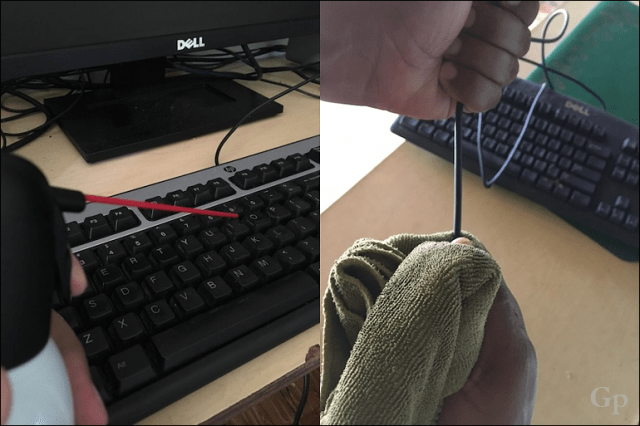
Los teclados de escritorio son excelentes para archivar cookiesmigas, pedacitos de papas fritas, grasa de los dedos y polvo viejo. En primer lugar, ni siquiera deberías comer alrededor de tus dispositivos electrónicos, pero de todos modos no vas a detenerte. Mantener el teclado limpio regularmente puede evitar las teclas pegadas y pegajosas habituales. Para esta tarea, le recomiendo llevar su teclado afuera, darle la vuelta y luego darle una buena sacudida y ver caer esos tesoros perdidos.
Siga con un barrido completo con su pincelpara eliminar las partículas rebeldes. Humedezca el paño de gamuza con un poco de agua jabonosa ligera, luego limpie la parte superior y entre las llaves. Usa un poco de presión; Los teclados de escritorio están diseñados para recibir golpes. Para llaves atascadas, no tenga miedo de usar un destornillador de punta plana para sacar uno y ver qué está causando problemas debajo. Luego puede terminar con algunas ráfagas de aire comprimido.
Su mouse puede comenzar a comportarse de manera errática después de unmientras que puedes ver los signos de su comportamiento X, Y; te mueves a la izquierda, va a la derecha. Eso probablemente significa que la acumulación de suciedad podría estar obstruyendo la luz infrarroja. Si está utilizando un mouse de trackball más antiguo, es probable que deba abrirlo y quitar la bola. Notará cierta acumulación de suciedad en las ruedas mecánicas dentro del mouse. Usa un palillo para raspar la suciedad.

Área de trabajo
Mantener su escritorio limpio es muy importante;limpiar regularmente su escritorio puede ayudar a reducir el impacto de la acumulación de polvo en sus dispositivos y dispositivos electrónicos. No hace falta decir que toda la habitación, pisos, alfombras deben mantenerse regularmente limpias.

Eso es casi todo lo que hay para mantener tudispositivos en forma de punta. Esta es una actividad que debes practicar regularmente. No espere hasta el fatídico día en que escuche que el ventilador de su sistema funciona en horas extras o que su dispositivo ya no se carga.
Volviendo al debate sobre dedicadoproductos químicos, no necesita vaciar su billetera, pero si necesita usar algo además de los artículos para el hogar mencionados en este artículo, asegúrese de leer las etiquetas cuidadosamente. Recuerde consultar siempre la documentación del fabricante para averiguar cómo cuidar sus dispositivos y las soluciones recomendadas.
Háganos saber lo que piensa en los comentarios y comparta sus consejos con nosotros. ¡Nos encantaría escucharlos!









Deja un comentario